
- •С с. Одержание
- •1 Лабораторная работа. 1 Инструментальные средства bPwin 4.0 6
- •9.1 Реинжиниринг бизнес-процессов 90
- •9.2.4 Модификация диаграммы idef3 «Сборка продукта» с целью отображения новой информации 95
- •9.2.5 Декомпозиция работы «Продажи и маркетинг» 96
- •Введение
- •Лабораторная работа. 1 Инструментальные средства bPwin 4.0
- •Общие сведения
- •Общее описание интерфейса bPwin 4.0
- •Создание новой модели
- •Работы (Activity)
- •Стрелки (Arrow)
- •Установка цвета и шрифта объектов
- •Model Explorer - навигатор модели
- •Задание на выполнение лабораторной работы
- •Вопросы для самопроверки
- •Лабораторная работа. 2 Создание диаграммы декомпозиции
- •Общие сведения
- •Диаграммы декомпозиции
- •Стрелки на диаграммах декомпозиции
- •Задание на лабораторную работу
- •Вопросы для самопроверки
- •Лабораторная работа 3. Создание диаграммы узлов
- •Диаграммы дерева узлов и feo
- •Задание на лабораторную работу
- •Лабораторная работа 4. Расщепление и слияние моделей
- •Основные сведения
- •Задание на лабораторную работу
- •Лабораторная работа 5. Созданной модели процессов в виде организационных диаграмм dfd
- •Диаграммы потоков данных (Data Flow Diagramming)
- •Задание на лабораторную работу
- •Лабораторная работа 5. Созданной модели информационных потоков в виде диаграмм Workflow (idef3)
- •Метод описания процессов idef3
- •Задание на лабораторную работу
- •Лабораторная работа 7. Созданное организационных диаграмм и диаграмм Swim Lane
- •Организационные диаграммы и диаграммы Swim Lane
- •Задание на лабораторную работу
- •Лабораторная работа 8. Стоимостной анализ (Activity Based Costing)
- •Стоимостный анализ (abc) и свойства, определяемые пользователем (udp)
- •Задание на лабораторную работу
- •Лабораторная работа 14. Создание модели to-be (реинжиниринг бизнес-процессов)
- •Реинжиниринг бизнес-процессов
- •Задание на лабораторную работу
- •Расщепление и модификация модели
- •С лияние модели
- •Использование Model Explorer для реорганизации дерева декомпозиции
- •Модификация диаграммы idef3 «Сборка продукта» с целью отображения новой информации
- •Декомпозиция работы «Продажи и маркетинг»
- •Современные технологии программирования. Платформа Microsoft.Net и язык c# лабораторный практикум
- •Бумага офсетная. Печать офсетная. Гарнитура «Таймс» Формат 60 84/16
Создание новой модели
При создании новой модели возникает диалог, в котором следует указать, будет ли создана модель заново, или она будет открыта из файла либо из репозитория ModelMart, внести имя модели и выбрать методологию, в которой будет построена модель (рис. 1.2).
Как было указано выше, BPwin поддерживает три методологии – IDEF0, IDEF3 и DFD, каждая из которых решает свои специфические задачи. В BPwin возможно построение смешанных моделей, т. е. модель может содержать одновременно как диаграммы IDEF0, так и диаграммы IDEF3 и DFD. Состав палитры инструментов изменяется автоматически, когда происходит переключение с одной нотации на другую, поэтому палитра инструментов будет рассмотрена позже.
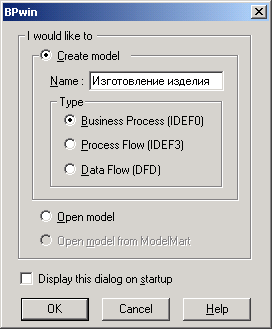
Рис. 1.2. Диалог создания модели
После щелчка по кнопке ОК появляется диалог Properties for New Models (рис. 1.3), в котором следует внести свойства модели.
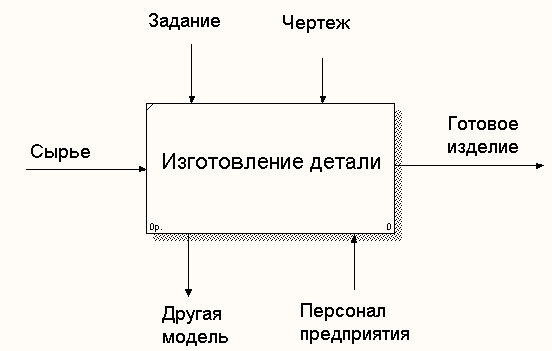
Рис. 1.3. Пример контекстной диаграммы
Модель в BPwin рассматривается как совокупность работ, каждая из которых оперирует некоторым набором данных. Работа изображается в виде прямоугольников, данные − в виде стрелок.
Работы (Activity)
Работы обозначают поименованные процессы, функции или задачи, которые происходят в течение определенного времени и имеют распознаваемые результаты. Работы изображаются в виде прямоугольников. Все работы должны быть названы и определены. Имя работы должно быть выражено отглагольным существительным, обозначающим действие (например, «Изготовление детали», «Прием заказа» и т. д.). Работа «Изготовление детали» может иметь, например, следующее определение: «Работа относится к полному циклу изготовления изделия от контроля качества сырья до отгрузки готового упакованного изделия». При создании новой модели (меню File/New) автоматически создается контекстная диаграмма с единственной работой, изображающей систему в целом (рис. 1.3).
Для внесения имени работы следует щелкнуть по работе правой кнопкой мыши, выбрать в меню Name и в появившемся диалоге внести имя работы. Для описания других свойств работы служит диалог Activity Properties (рис. 1.4).
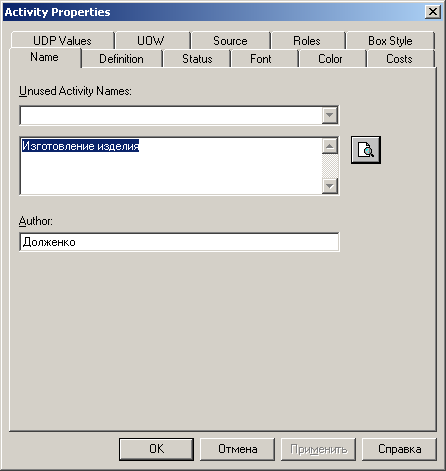
Рис. 1.4. Редактор задания свойств работы
Если щелкнуть по любому объекту модели левой кнопкой мыши, появляется всплывающее контекстное меню, каждый пункт которого соответствует редактору какого-либо свойства объекта модели. При выбора пункта меню на экран выводится редактор свойств модели (рис. 1.5)

Рис. 1.5. Диалог Properties for New Models
Стрелки (Arrow)
Взаимодействие работ с внешним миром и между собой описывается в виде стрелок. Стрелки представляют собой некую информацию и именуются существительными (например, «Сырье», «Чертеж, «Готовое изделие»).
В IDEF0 различают пять типов стрелок:
Вход (Input) − материал или информация, которые используются или преобразуются работой для получения результата (выхода). Допускается, что работа может не иметь ни одной стрелки входа. Каждый тип стрелок подходит к определенной стороне прямоугольника, изображающего работу, или выходит из нее. Стрелка входа рисуется как входящая в левую грань работы. При описании технологических процессе (для этого и был придуман IDEF0) не возникает проблем определения входов. Действительно, «Сырье» на рис. 1.3 − это нечто, что перерабатывается в процессе «Изготовление изделия». Для получения результата при моделировании информационных систем, когда стрелками являются не физические объекты, а данные, не все так очевидно. Например, при «Приеме пациента» карта пациента может быть и на входе и на выход между тем качество этих данных меняется. Другими словами, в наше примере для того, чтобы оправдать свое назначение, стрелки входа и выхода должны быть точно определены с тем, чтобы указать на то, что данные действительно были отображают (например, на выходе «Заполненная карта пациента»). Очень часто сложно определить являются ли данные входом или управлением. В этом случае подсказке может служить следующее: перерабатываются/изменяются ли данные в работе или нет. Если изменяются, то скорее всего это вход, если нет управление.
Управление (Control) − правила, стратегии, процедуры и стандарты, которыми руководствуется работа. Каждая работа должна иметь хотя бы одну стрелку управления. Стрелка управления рисуете как входящая в верхнюю грань работы. На рис. 1.3 стрелки «Задание» и «Чертеж» − управление для работы «Изготовление изделия». Управление влияет на работу, но не преобразуется работой. Если цель работ изменить процедуру или стратегию, то такая процедура или стратеги будет для работы входом. В случае возникновения неопределенности статусе стрелки (управление или контроль) рекомендуется рисовать стрелку управления.
Выход (Output) − материал или информация, которые производятся работой. Каждая работа должна иметь хотя бы одну стрелку выход. Работа без результата не имеет смысла и не должна моделироваться Стрелка выхода рисуется как исходящая из правой грани работы на рис. 1.3 стрелка «Готовое изделие» является выходом для работы «Изготовление изделия».
Механизм (Mechanism) − ресурсы, которые выполняют работу, например персонал предприятия, станки, устройства и т.д. Стрелка механизма рисуется как входящая в нижнюю грань работы. На рис. 1.3 стрелка «Персонал предприятия» является механизмом для работы «Изготовление изделия». По усмотрению аналитика стрелки механизма могут не изображаться в модели.
Вызов (Call) - специальная стрелка, указывающая на другую модель работы. Стрелка механизма рисуется как исходящая из нижней грани работы. На рис. 1.3 стрелка «Другая модель работы» является вызовом для работы «Изготовление изделия». Стрелка вызова используется для указания того, что некоторая работа выполняется за пределами моделируемой системы. В BPwin стрелки вызова используются в механизме слияния и разделения моделей.
Граничные стрелки. Стрелки на контекстной диаграмме служат для описания взаимодействия системы с окружающим миром. Они могут начинаться у границы диаграммы и заканчиваться у работы, и наоборот. Такие стрелки называются граничными.
Для внесения граничной стрелки входа надо:
щелкнуть по кнопке с символом стрелки
 в палитре инструментов и перенести
курсор к левой стороне экрана, пока не
появится начальная темная полоска;
в палитре инструментов и перенести
курсор к левой стороне экрана, пока не
появится начальная темная полоска;щелкнуть один раз по полоске (откуда выходит стрелка) и еще раз в левой части работы со стороны входа (где заканчивается стрелка);
вернуться в палитру инструментов и выбрать опцию редактирования стрелки
 ;
;щелкнуть правой кнопкой мыши на линии стрелки, во всплывающем меню выбрать Name и добавить имя стрелки во вкладке Name диалога Arrow Properties (рис. 1.6).
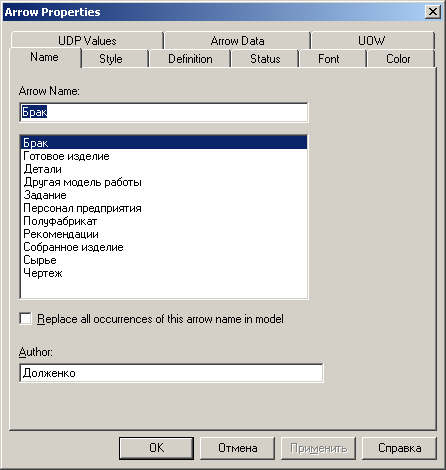
Рис. 1.6. Диалог Arrow Properties
Стрелки управления, выхода и механизма вводятся в модель аналогично. Для рисования стрелки выхода, например, следует щелкнуть по кнопке с символом стрелки в палитре инструментов, щелкнуть в правой части работы со стороны выхода (где начинается стрелка), перенести курсор к правой стороне экрана, пока не появится начальная штриховая полоска, и щелкнуть один раз по штриховой полоске.
